Maison >Les sujets >excel >Exemple d'analyse : comment utiliser la mise en forme conditionnelle dans Excel pour créer un graphique d'avancement d'un projet
Exemple d'analyse : comment utiliser la mise en forme conditionnelle dans Excel pour créer un graphique d'avancement d'un projet
- WBOYWBOYWBOYWBOYWBOYWBOYWBOYWBOYWBOYWBOYWBOYWBOYWBavant
- 2022-06-28 11:53:144078parcourir
Cet article vous apporte des connaissances pertinentes sur Excel. Il organise principalement les questions connexes sur la façon d'utiliser le formatage conditionnel pour créer des graphiques d'avancement de projet, y compris la création d'un cadre, la définition des formats de cellule, etc. ça aide tout le monde.
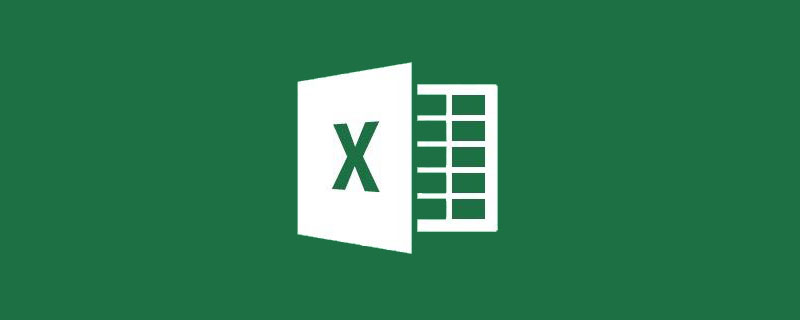
Recommandations d'apprentissage associées : Tutoriel Excel
Aujourd'hui, nous partageons une méthode simple et pratique pour créer un tableau d'avancement d'un projet. les étapes spécifiques.
Première étape : créez d'abord un cadre. 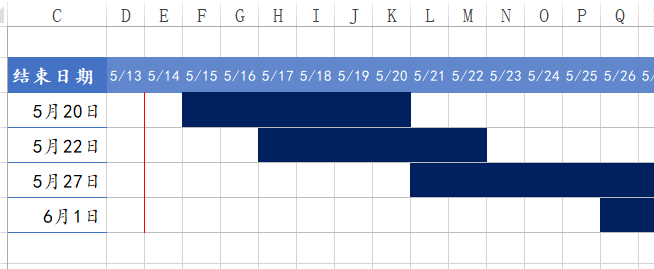
Étape 2 : Définissez le format de cellule.
Sélectionnez D3:X3 et définissez la cellule sur une bordure inférieure gris clair. 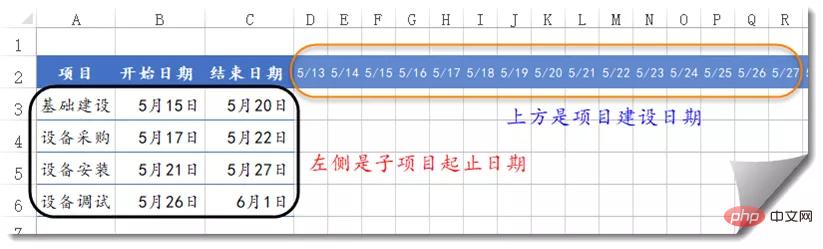
Étape 3 : Définissez la mise en forme conditionnelle.
Sélectionnez D3:X6, [Démarrer] → [Formatage conditionnel] → [Nouvelle règle] → Utilisez la formule : 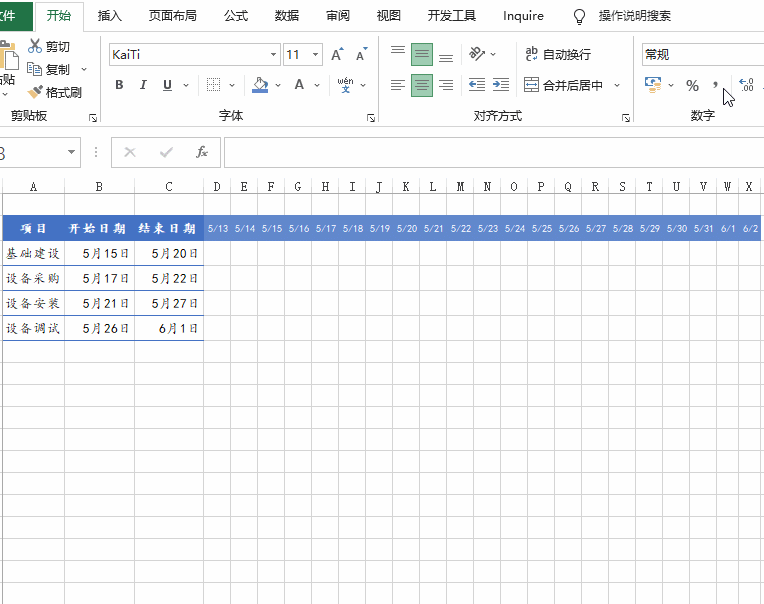
Étape 4 : Définir la ligne du jour
Sélectionnez D3:X6, [Démarrer]→[Formatage conditionnel]→[Nouvelle règle]→Utilisez la formule : 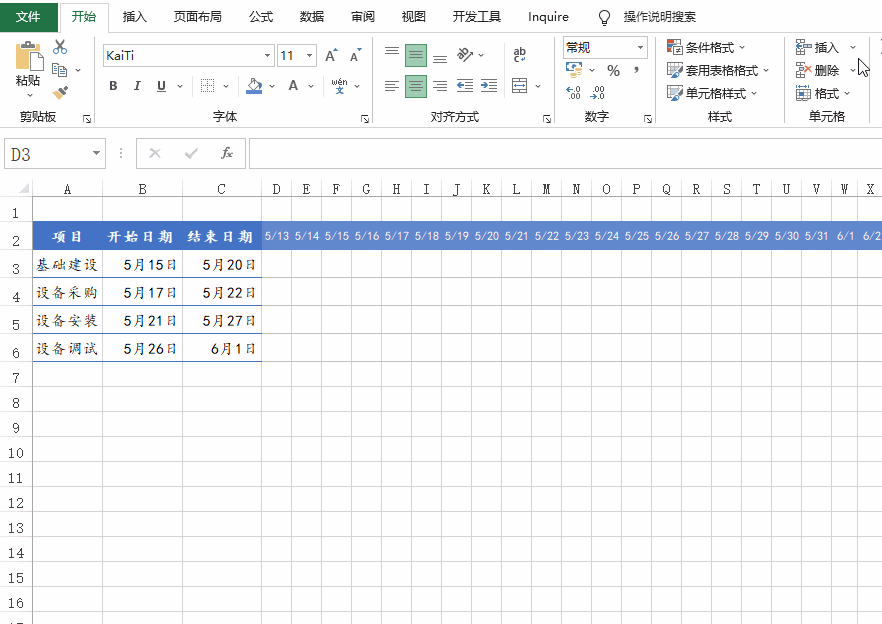
OK, voyons l'effet :
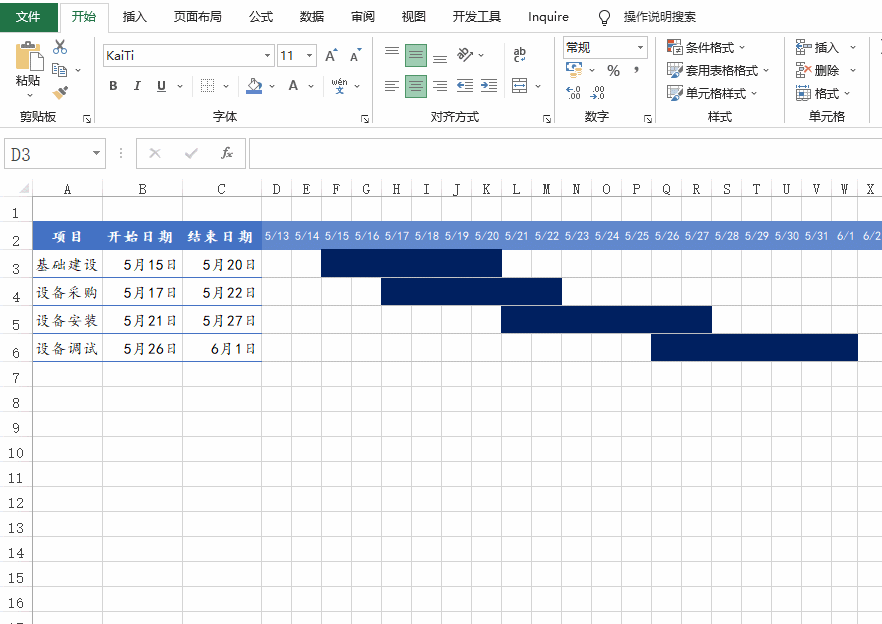
Si vous souhaitez afficher le pourcentage de progression, l'effet suivant est également bon :
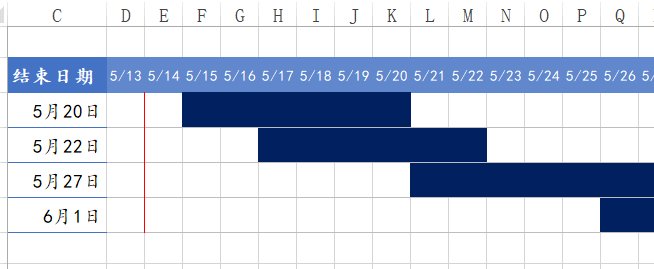
La formule de la cellule C2 est :
=REPT("| ", B2*100)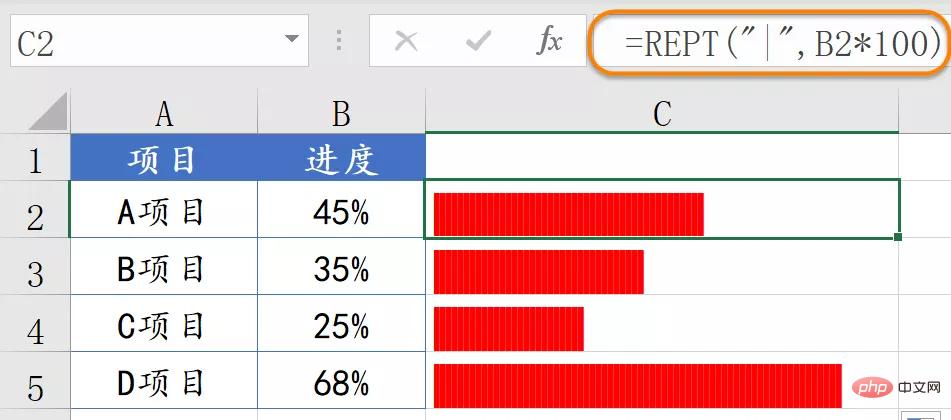
Tutoriel Excel
Ce qui précède est le contenu détaillé de. pour plus d'informations, suivez d'autres articles connexes sur le site Web de PHP en chinois!
Articles Liés
Voir plus- Méthode de calcul du prix de l'électricité par étapes Excel (exemple d'explication détaillée)
- Fonction cachée Excel DATEDIF
- Résumé de l'utilisation de la fonction COUNTIF dans Excel
- Résumer l'application du super tableau Excel
- Quatre étapes pour vous apprendre à convertir des montants numériques en RMB en majuscules chinoises dans Excel

